
Xilisoft DVD Copy Express(多功能光盘刻录与复制工具)
v1.1.25 免费版大小:3.65 MB 更新:2021/01/30
类别:光盘刻录系统:WinXP, Win7, Win8, Win10, WinAll
分类分类

大小:3.65 MB 更新:2021/01/30
类别:光盘刻录系统:WinXP, Win7, Win8, Win10, WinAll
Xilisoft DVD Copy Express是一款多功能且稳定/快速,易于使用的DVD复制机,DVD复制软件,它提供了以出色的DVD复制质量复制DVD电影的最佳方法;该程序可以完全按1:1的比例完全复制DVD电影,并将备份DVD-9(双层DVD)轻松压缩为DVD-5光盘;DVD复制软件(即DVD Copier)还允许用户删除DVD菜单,选择字幕,音轨或分别复制主要电影以创建自定义DVD;此外DVD复制软件可以使用内置的CSS解密程序删除CSS加密,并删除电影DVD的区域代码;DVD复制软件包含DVD刻录机的功能,因此它不仅可以将DVD电影复制到ISO文件或DVD文件夹并将DVD备份到硬盘驱动器,还可以将ISO文件和DVD文件夹刻录到DVD!
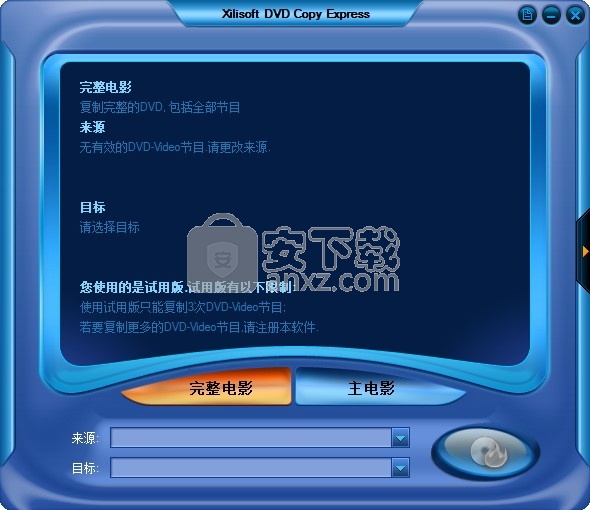
DVD复制(DVD复制),DVD刻录,DVD备份,DVD复制软件
支持将DVD-5复制到DVD-5,将DVD-9复制到DVD-9,将DVD-9复制到DVD-5,将DVD-5复制到DVD-9;
将DVD-9复制到DVD-5:压缩备份DVD-9(双层8.5GB光盘)电影
并将DVD复制到一张普通DVD-5(4.7GB)DVD-R / RW,DVD + R / RW,具有出色的质量和DVD复制速度快;
内置CSS解密:复制带有内置CSS解密的DVD电影,您可以使用集成CSS解密自由地删除CSS加密;
删除电影DVD的区域代码:创建所有区域代码的电影DVD复制,然后随时随地在世界各地欣赏自己喜欢的DVD电影;
将DVD备份到硬盘:将DVD电影复制到ISO文件或DVD文件夹,将DVD备份到您的硬盘;
将ISO文件和DVD文件夹复制到DVD,将ISO文件和DVD文件夹刻录到DVD。
以1:1的比例复制DVD:DVD Copier可以完美地复制整个DVD光盘
包括标题,菜单,字幕和音轨。支持将DVD-9复制到DVD-9,将DVD-5复制到DVD-5以1:1的比例;
支持双层DVD复制:DVD Copier可以以1:1的比率将整个DVD-9电影无损复制到8.5GB双层可记录媒体
DVD + R / RW,DVD-R / RW;
客户可以创建定制的DVD复制:DVD复印机还允许您选择字幕或音轨来创建定制的DVD复制
还可以选择删除DVD菜单并分别复制主电影以保留所需的内容。
提供高灵活性:DVD Copier支持NTSC和PAL DVD电影复制。
它可以与DVD + -R / RW,DVD-RAM,大多数DVD播放器和刻录机以及双层8.5GB光盘配合使用;
克隆DVD软件:由于将整个DVD电影以1:1的比例复制到DVD,因此DVD到DVD的复制软件也是克隆DVD软件。
DVD Copier提供多国语言和特色皮肤供您选择。
1、用户可以点击本网站提供的下载路径下载得到对应的程序安装包
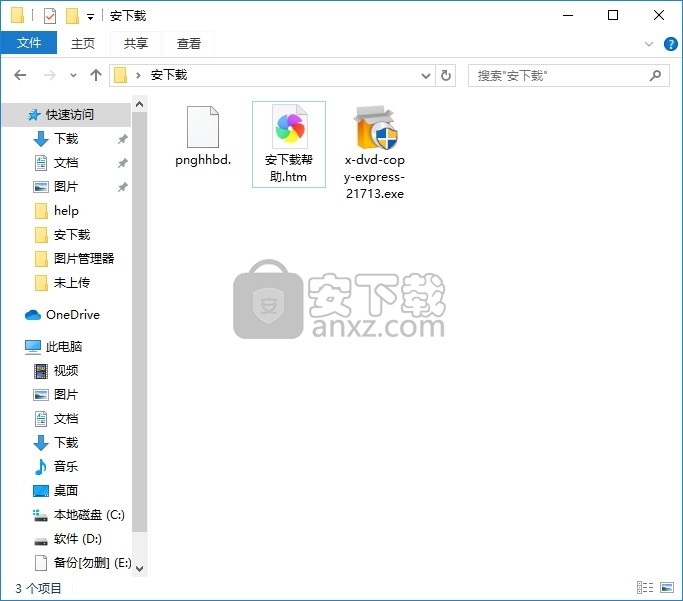
2、只需要使用解压功能将压缩包打开,双击主程序即可进行安装,弹出程序安装界面
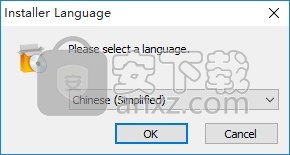
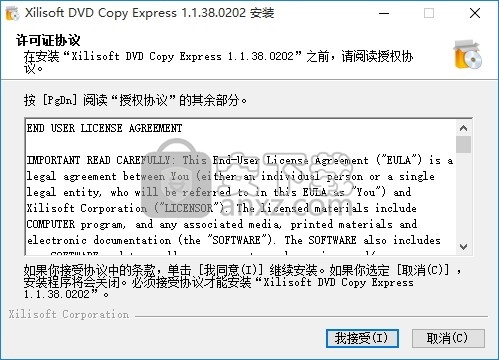
3、同意上述协议条款,然后继续安装应用程序,点击同意按钮即可

4、可以根据自己的需要点击浏览按钮将应用程序的安装路径进行更改
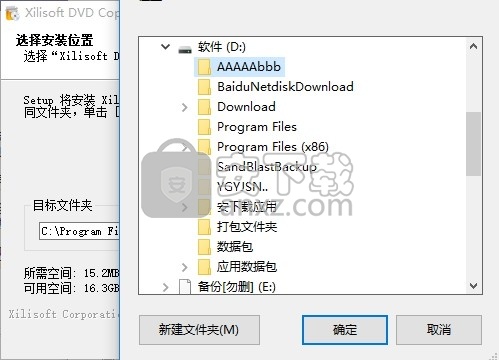
5、弹出以下界面,用户可以直接使用鼠标点击下一步按钮

6、桌面快捷键的创建可以根据用户的需要进行创建,也可以不创建

7、根据提示点击安装,弹出程序安装完成界面,点击完成按钮即可

启动程序
安装DVD Copy Express后,可通过以下方法启动软件:
方法1:
在“开始>程序> Xilisoft”中选择“ DVD Copy Express”的程序组
在其中可以单击“ Xilisoft DVD Copy Express”的选项来运行该软件。
方法2:
安装该程序后,系统将自动为Xilisoft DVD Copy Express创建一个图标。 您可以单击该图标来运行该软件。
DVD Copy Express的主界面结构
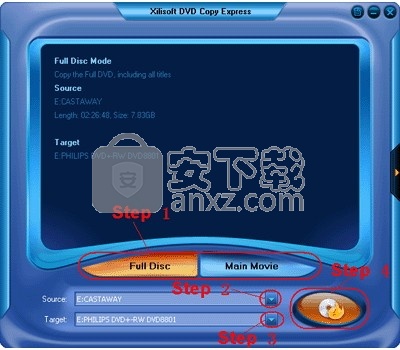
1标题栏该区域显示产品名称,并提供用于主菜单,最小化和关闭的按钮。
2信息区域该区域显示复制模式,源和目标的信息以及复制过程的线索。
3全盘按钮单击该按钮以选择全盘复制模式。
4主电影复制按钮单击该按钮以选择主电影复制模式。
5来源的下拉列表展开下拉列表以选择来源:“ DVD驱动程序> DVD文件文件夹> DVD视频图像(.iso)”
6目标的拖放列表展开下拉列表以选择目标:“ DVD刻录机> DVD文件夹> DVD视频图像(.iso)”
7复印按钮单击该按钮开始或停止复印
8收缩/扩展按钮单击该按钮可以打开或关闭DVD Copy Express的设置区域。
9设置区域在此区域设置常规选项和DVD信息选项。
常规选项由“语言”和“皮肤”以及“临时文件夹”组成。
DVD信息包括“音量”和“音频”,“字幕”,“包含菜单”和“跳过菜单”
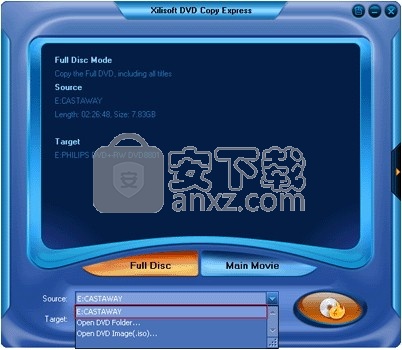
步骤1:单击“全盘”按钮或“主电影”按钮以选择复制模式。
步骤2:从下拉列表“来源”中选择复制来源。
注意:如果在“源”中选择DVD驱动器,请确保DVD视频光盘已放入DVD驱动器中。
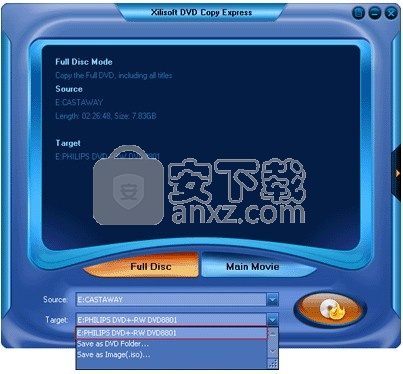
步骤3:从下拉列表“目标”中选择复制目标。
注意:如果在“目标”中选择DVD刻录机,请确保已将正确的DVD光盘放入DVD刻录机。
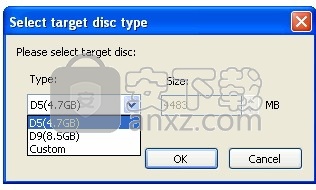
步骤4:点击按钮开始复制。
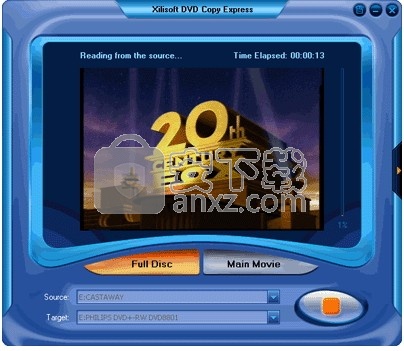
如何使用一个DVD刻录机复制DVD视频光盘
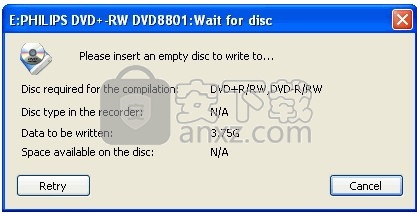
即使仅安装了一个DVD刻录机,仍然仍然可以通过DVD Copy Express复制DVD视频光盘。
方法如下:
步骤1:插入DVD视频光盘
将要复制的DVD视频光盘放入刻录机。
步骤2:设定复制模式
单击主界面上的“光盘”按钮或“主电影”按钮以选择复制模式。
步骤3:选择来源
从“源”下拉列表中选择放置DVD-Video光盘的DVD刻录机。
见下图:

步骤4:选择目标
从下拉列表“目标”中选择DVD刻录机。看图片:
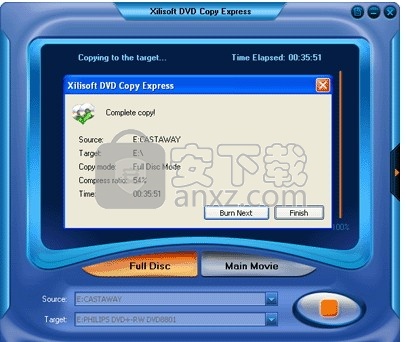
注意:届时,将选择DVD刻录机作为复制源和目标。
步骤5:开始复制
单击按钮,然后从DVD Copy Express弹出对话框选择目标光盘类型,提示您在此框中选择目标光盘的类型和大小。
如图所示,DVD Copy Express支持刻录三种类型的DVD光盘:D5(4.7GB)光盘,D9(8.5GB)光盘和自定义光盘。
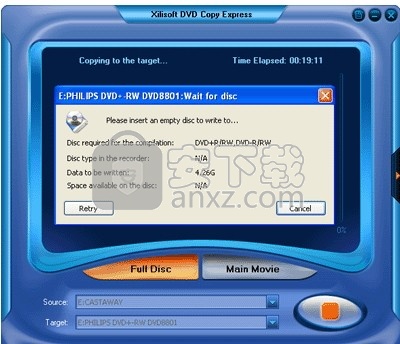
如果光盘容量为4.7G,请选择光盘类型“ D5(4.7GB)”。
如果光盘容量为8.5G,请选择“ D9(8.5GB)”;
如果以上都不是您的光盘,请选择“自定义”类型并自己输入光盘容量。
然后,单击“确定”按钮以关闭对话框。然后,DVD Copy Express正在从源读取。见下图:
阅读后,将从DVD Copy Express中弹出一个对话框,要求您放入正确的DVD光盘,如图所示:
取出DVD-Video光盘,并根据之前的选择(光盘类型)插入合适的DVD光盘
DVD Copy Express会自动开始将源复制到目标。
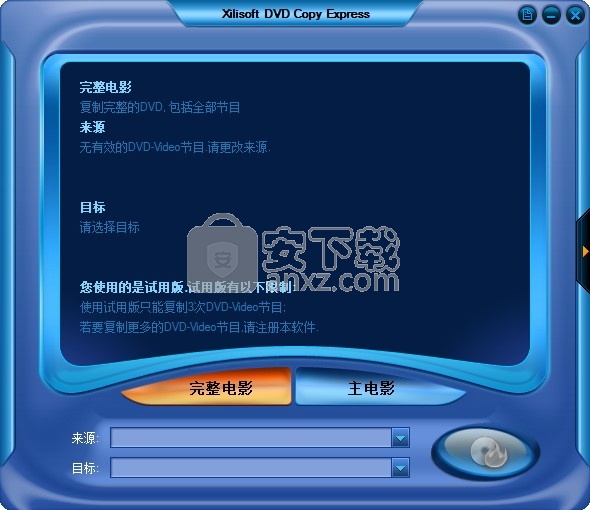
步骤6:复制完成
复制完成后,DVD Copy Express会弹出一个对话框,通知您复制完毕。
单击“完成”关闭框,然后结束副本。
如果要从该源继续复制,请单击“刻录下一个”按钮,
然后DVD Copy Express会弹出一个对话框,提示您再次插入空白光盘进行复制。请看下面的图片:
取出已刻录的DVD光盘,然后放入空白DVD光盘。 DVD Copy Express将自动开始另一个复制。
UltraISO PE(光盘映像文件制作与格式转换工具) 光盘刻录2.96 MBv9.7.3.3629
详情Nero Burning ROM v12.5 中文注册版 光盘刻录47.00 MBv12.5 中文注册版
详情GEAR PRO Professional Edition(DVD/CD翻录与录制工具) 光盘刻录58.65 MBv7.0.3
详情dvd cloner gold 2018 光盘刻录97.48 MBv15.00.1432 附带安装教程
详情5star Game Copy(多功能DVD/CD复制与翻录工具) 光盘刻录30.85 MBv1.0.5 免费版
详情Joboshare DVD Audio Ripper(DVD转换工具) 光盘刻录6.37 MBv3.5.5 免费版
详情nero platinum 2020 suite 光盘刻录449.55 MBv22.0.02100 附带安装教程
详情Cool Burning Studio(多功能音视频刻录与翻录工具) 光盘刻录6.85 MBv9.8.0
详情Aimersoft DVD Creator 3.0.0.8 中文 光盘刻录180.00 MB
详情最强刻录软件 Nero Burning ROM/Nero Express 2016 17.0.5000 中文 光盘刻录65.00 MB
详情BurnAware Free(光盘刻录工具) 光盘刻录18.12 MBv13.2 中文版(内置两个程序)
详情Nero Platinum 2020(7合1多媒体套件) 光盘刻录448.88 MBv22.0.00900
详情CooolSoft AVI DVD Burner v6.7.0.224 中文 光盘刻录19.00 MB
详情DVD-Cloner 2021(多功能光盘复制与翻录工具) 光盘刻录85.65 MBv18.00.1
详情Blue-Cloner 2018(蓝光复制软件) 光盘刻录20.68 MBv7.30.810
详情iSkysoft DVD Creator(DVD刻录软件) 光盘刻录77.7 MBv6.2.3.10.2
详情Cheetah CD Burner(CD刻录软件) 光盘刻录15.9 MBv4.15
详情Ashampoo Burning Studio 光盘刻录251.0 MBv21.3.0.42 附安装教程
详情Amazing Any Blu-ray Ripper(蓝光视频翻录工具) 光盘刻录27.9 MBv11.8
详情文泰刻绘2009 光盘刻录19.13 MB免狗绿色版
详情Nero光盘刻录 8.3.20.0 经典中文精简安装版 光盘刻录24.00 MB
详情Nero Burning ROM v12.5 中文注册版 光盘刻录47.00 MBv12.5 中文注册版
详情Nero光盘刻录 7.11.10.0 经典中文精简安装版 光盘刻录31.00 MB
详情Nero Burning Rom V12.5.5001 绿色精简版 光盘刻录92.00 MB
详情Neo Burning ROM v12.0.009 中文便携版 光盘刻录78.00 MB
详情CloneCD 5.2.9.1 多国语言 光盘刻录2.52 MB
详情光盘刻录 Nero Burning Rom 15.0.19000 精简安装版 光盘刻录26.00 MB
详情Nero 直接刻录 RM、RMVB 补丁 光盘刻录4.59 MB
详情UltraISO Premium Edition(软碟通) 光盘刻录6.9 MBv9.7.1.3519 中文
详情Etcher(u盘启动盘制作工具) 光盘刻录81.8 MBv1.5.25 官方版
详情文泰刻绘 光盘刻录41.8 MBv2018 官方版
详情LightScribe 光雕软件 1.18.26.7 光盘刻录12.00 MB
详情支持蓝光刻录软件 BurnAware 光盘刻录10.2 MBv13.2.0 中文
详情nero10中文 光盘刻录63 MBv10.6.3.100 免费版
详情蓝光、DVD无损复制 DVDFab v10.2.0.2 中文 光盘刻录60.00 MB
详情启动易(EasyBoot) V6.6.0 简体中文注册版 光盘刻录2.40 MB
详情文泰刻绘2002 光盘刻录44.21 MB附带安装教程
详情Nero Platinum 2020(7合1多媒体套件) 光盘刻录448.88 MBv22.0.00900
详情直接刻录APE with CUE为CD的软件Burrrn1.14 光盘刻录2.00 MB
详情Nero直接把APE文件刻成CD的插件 光盘刻录0.05 MB
详情Nero Burning ROM v12.5 中文注册版 光盘刻录47.00 MBv12.5 中文注册版
详情IsoBuster Pro(镜像数据抓取和恢复工具) 光盘刻录4.84 MBv4.4 中文注册版
详情刻绘大师国际版 光盘刻录482.7 MBv8.20.1 附带安装教程
详情CooolSoft AVI DVD Burner v6.7.0.224 中文 光盘刻录19.00 MB
详情Cheetah CD Burner v3.26 注册版 光盘刻录5.20 MB
详情Nero InfoTool 3.02 汉化版 光盘刻录0.33 MB
详情WinAVI DVD Copy 4.5 汉化注册版 光盘刻录1.88 MB
详情Nero光盘刻录 8.3.20.0 经典中文精简安装版 光盘刻录24.00 MB
详情烧狗刻录(BurnGO) V4.1 绿色版 光盘刻录8.02 MB
详情Ones v2.1.358 简体中文单文件版 光盘刻录1.00 MB
详情























